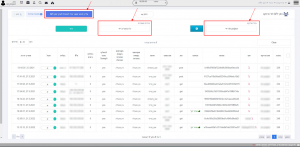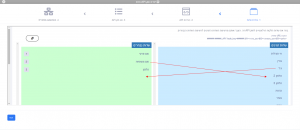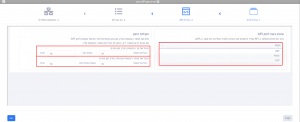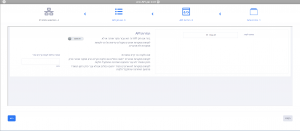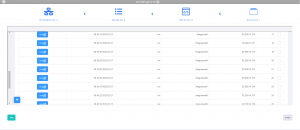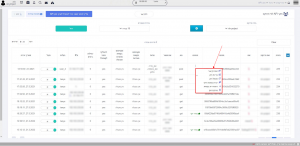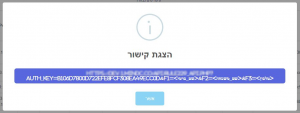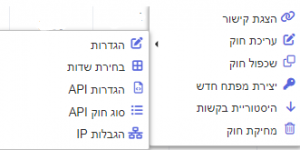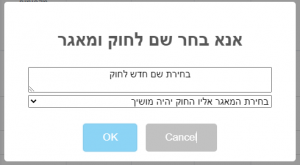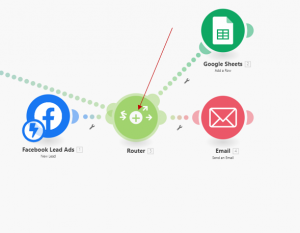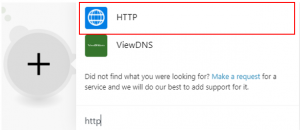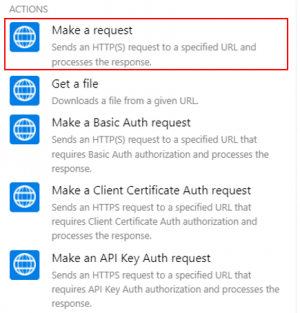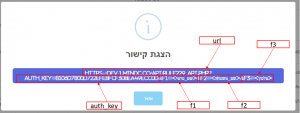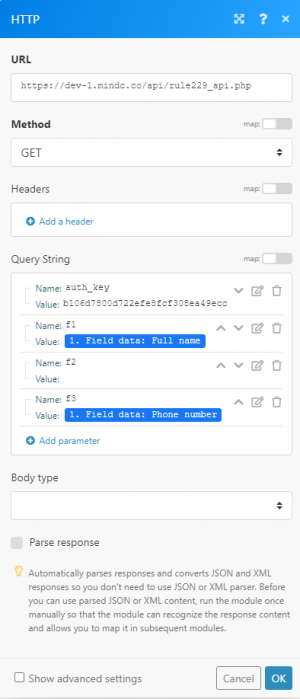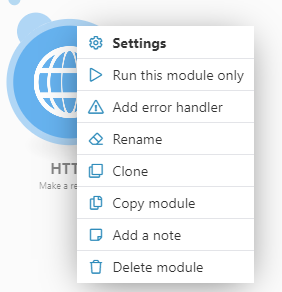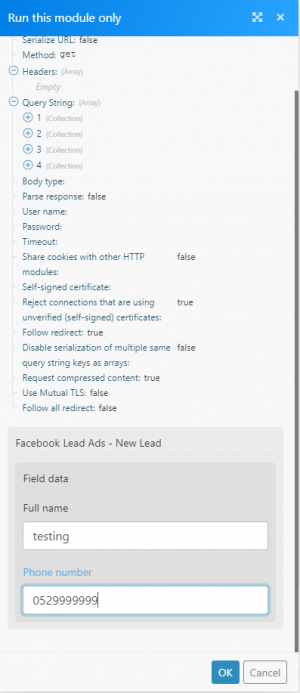חוקי API: הבדלים בין גרסאות בדף
| שורה 11: | שורה 11: | ||
# '''בחירת שדות:''' בשלב זה נבחר את השדות אותם נרצה שה API ימלא במאגר כאשר הוא מקבל נתוני הלקוחות.[[קובץ:בחירת שדות ביצירת חוק API חדש.png|ממוזער|בחירת שדות ביצירת חוק API חדש|ללא]] | # '''בחירת שדות:''' בשלב זה נבחר את השדות אותם נרצה שה API ימלא במאגר כאשר הוא מקבל נתוני הלקוחות.[[קובץ:בחירת שדות ביצירת חוק API חדש.png|ממוזער|בחירת שדות ביצירת חוק API חדש|ללא]] | ||
#הגדרות API | #'''הגדרות API:''' [[קובץ:הגדרות API.png|ללא|ממוזער|יצירת חוק API חדש - הגדרות API]] | ||
#סוג חוק API | ##'''שיטת גישה לחוק API:''' נדרש לבחור את שיטת משלוח ה-API (יש להתאים את השיטה לצורת השליחה של מקור ה-API). | ||
# | ##'''הגבל את סך הבקשות בפרק זמן מסוים:''' מגביל את סך בקשות ה API שיכולות להתקבל בפרק זמן מוגדר (עוזר למניעת ספאם). | ||
# | ##'''הגבל את מספר הבקשות שנכשלו בפרק זמן מסוים:''' מגביל את מספר בקשות ה API שנכשלו בעת קבלתם (עוזר למניעת ספאם). | ||
#'''סוג חוק API''': [[קובץ:סוג חוק API - יצירת API.png|ללא|ממוזער|הגדרת סוג חוק API ביצירת חוק API API]] | |||
##'''סטטוס לקוח:''' לקוחות שייכנסו דרך ה API הסטטוס יוגדר להם כפי הסטטוס שנבחר ב "סטטוס לקוח". (שדה זה אינו שדה חובה). | |||
##'''הגדרות API:''' | |||
###'''לקוח ממקור אורגני:''' לקוחות ממקור אורגני מקבלים עדיפות על לקוחות ממקור שאינו אורגני ולכן אם קיים לקוח ממקור לא אורגני ואותו לקוח התווסף ממקור אורגני הפרטים של הלקוח התעדכנו לפי המקור האורגני. | |||
###'''אם הלקוח כבר קיים במערכת:''' לקוח ייחשב כפול אם לא עבר פרק הזמן שהוגדר בשדה זה. | |||
#'''בחירת מגבלות IP:''' ההתחברות ל IP מתבצעות לפי כתובות IP, יש לבדוק את הגבלות ה API של הממשק אליהם אתם מתחברים. לדוגמא, integromat מצריך את להוסיף את ה API הבאים: 82.208.14.119 - 82.208.14.110.[[קובץ:בחירת מגבלות IP.png|ללא|ממוזער|יצירת סוג API חדש - בחירת מגבלות IP]] | |||
בסיום התהליך יש ללחוץ על "אישור" וייווצר חוק API חדש. המשויך למאגר שהגדרנו. | |||
=== עריכת חוק API קיים === | === עריכת חוק API קיים === | ||
קיימת אפשרות לערוך חוק API קיים על-ידי לחיצה ימנית בעכבר על חוק ה API אותו נרצה לשנות. | |||
[[קובץ:עריכת חוק API קיים.png|ללא|ממוזער|עריכת חוק API קיים]] | |||
לאחר הלחיצה יפתחו מספר אפשרויות: | |||
* '''הצגת קישור:''' מציג את הקישור של ה API. בעזרת הקישור מתחברים ל integromat, zapier וכו'.[[קובץ:הצגת קישור API.png|ללא|ממוזער|הצגת קישור API]] | |||
* '''עריכת חוק:''' מאפשר לערוך את כל השלבים שעברנו עליהם בעת יצירת חוק ה API.[[קובץ:עריכת חוק API.png|ללא|ממוזער|עריכת חוק API]] | |||
* '''שכפול חוק:''' מאפשר לשכפל חוק API במידה ונרצה ליצור חוק API עם הגדרות זהות לחוק API חדש.[[קובץ:שיכפול חוק API קיים.png|ללא|ממוזער|שיכפול חוק API קיים]] | |||
* '''יצירת מפתח חדש:''' בחירה באפשרות זו תשנה את המפתח של חוק ה API. | |||
* '''היסטוריית בקשות:''' מאפשר לצפות בכל בקשות ה API שהתקבלו. | |||
* '''מחיקת חוק:''' מוחק את חוק ה API. | |||
=== קישור ה API === | === קישור ה API === | ||
נדגים יצירת קישור API בין פרסום פייסבוק למערכת CRM על-ידי המערכת | נדגים יצירת קישור API בין פרסום פייסבוק למערכת CRM על-ידי המערכת integromat (אפשר לבצע תהליך זה עם כל מערכת אחרת לנוחיותכם). | ||
# אם נרצה לקשר חוק API קיים אפשר להתקדם לשלב הבא. במידה ואין חוק API קיים או שנרצה לקשר לחוק API חדש, יש ליצור חוק API חדש לפי השלבים שמופיעים בראש העמוד תחת "יצירת חוק API". | |||
# נתחבר ל integomat ונקשר את הפרסום בפייסבוק (או בכל אתר אחר) ל integromat. | |||
# נלחץ על הפלוס שמופיע ב "router"[[קובץ:Integromat קישור API 1.png|ללא|ממוזער]] | |||
# נבחר HTTP [[קובץ:Integromat קישור API 2.png|ללא|ממוזער]] | |||
# לאחר מכן תפתח רשימת אפשרויות, ונבחר "Make a request"[[קובץ:Integromat קישור API 3.png|ללא|ממוזער]] | |||
# נחזור למערכת ה CRM, נלחץ מקש ימני על חוק ה API שאותו נרצה לקשר ונבחר הצג קישור.[[קובץ:Integromat קישור API 4.png|ללא|ממוזער]] | |||
# לפני השדות שמופיעים בקישור כך נמלא את הפרטים ב integromat.[[קובץ:Integromat קישור API 7.png|ללא|ממוזער]]<br />יש להוסיף תחת Query string: | |||
## auth_key: ולהעתיק את הקישור עד api.php. | |||
## f1: ולרשום ולבחור את השדה שהופיע ליד f1 בקישור. | |||
## f2: ולרשום ולבחור את השדה שהופיע ליד f2 בקישור. | |||
## f3: ולרשום ולבחור את השדה שהופיע ליד f3 בקישור. | |||
## במידה וחוק ה API יכיל יותר תאים או פחות כמות ה fים תהיה גדולה או קטנה בהתאמה. | |||
# נלחץ מקש ימני על המודל שכעט יצרנו ונבחר "Run this module only" כדי לבדוק האם החוק שיצרנו עובד.[[קובץ:Integromat קישור API 6.png|ללא|ממוזער]] | |||
# נמלא פרטי בדיקה ונלחץ "OK"[[קובץ:Integromat קישור API 8.png|ללא|ממוזער]] | |||
# כעט נחזור לחוק ה API, נלחץ עליו מקש ימני ונבחר: "היסטורית בקשות".[[קובץ:Integromat קישור API 9.png|ללא|ממוזער|612x612 פיקסלים]]בסיום התהליך נאכל לראות כי הסטטוס הוא "בהצלחה" וזה אומר שהקישור עובד באופן תקין. | |||
# במידה ונקבל סטטוס "כישלון" זה יכול להיות מכמה סיבות: | |||
## ה method של ה API ב integromat וב CRM שונה. (לדוגמא, אחד מהם מוגדר על post והשני על get). | |||
## צריך לוודא שה-IPים שהגדרנו בעת היצירה תואמים למה שנדרש מהמערכת אליה אנחנו מנסים להתחבר, לדוגמא integromat דורשים שיהיו כל ה IPים בין: 82.208.14.119 - 82.208.14.110. | |||
גרסה מ־10:39, 27 בפברואר 2022
מערכת ה CRM מאפשרת לקבל לקוחות למאגרים קיימים על-ידי API וכך לקבל את הלידים שמגיעים מפרסומים ממומנים ישירות למאגר הלקוחות במערכת.
יצירה או עריכת חוקי API מתבצעת כברירת מחדל בתפריט הראשי: "פרויקטים" ← "ניהול" ← "חוקי API".
יצירת חוק API
כדי ליצור API חדש תחילה יש לבחור את הפרויקט ואת המאגר שמשויך לפרויקט שאליו נרצה לשייך את הלקוחות שיגיעו דרך ה API.
לאחר שנבחר מאגר ההערה שבכחול "עליך לבחור מאגר בכדי להתחיל לערוך חוקי API" תתחלף ל '+'.
כאשר נלחץ על ה'+' נעבור לתהליך יצירת חוק API חדש עם ארבעה שלבים:
- בחירת שדות: בשלב זה נבחר את השדות אותם נרצה שה API ימלא במאגר כאשר הוא מקבל נתוני הלקוחות.
- הגדרות API:
- שיטת גישה לחוק API: נדרש לבחור את שיטת משלוח ה-API (יש להתאים את השיטה לצורת השליחה של מקור ה-API).
- הגבל את סך הבקשות בפרק זמן מסוים: מגביל את סך בקשות ה API שיכולות להתקבל בפרק זמן מוגדר (עוזר למניעת ספאם).
- הגבל את מספר הבקשות שנכשלו בפרק זמן מסוים: מגביל את מספר בקשות ה API שנכשלו בעת קבלתם (עוזר למניעת ספאם).
- סוג חוק API:
- סטטוס לקוח: לקוחות שייכנסו דרך ה API הסטטוס יוגדר להם כפי הסטטוס שנבחר ב "סטטוס לקוח". (שדה זה אינו שדה חובה).
- הגדרות API:
- לקוח ממקור אורגני: לקוחות ממקור אורגני מקבלים עדיפות על לקוחות ממקור שאינו אורגני ולכן אם קיים לקוח ממקור לא אורגני ואותו לקוח התווסף ממקור אורגני הפרטים של הלקוח התעדכנו לפי המקור האורגני.
- אם הלקוח כבר קיים במערכת: לקוח ייחשב כפול אם לא עבר פרק הזמן שהוגדר בשדה זה.
- בחירת מגבלות IP: ההתחברות ל IP מתבצעות לפי כתובות IP, יש לבדוק את הגבלות ה API של הממשק אליהם אתם מתחברים. לדוגמא, integromat מצריך את להוסיף את ה API הבאים: 82.208.14.119 - 82.208.14.110.
בסיום התהליך יש ללחוץ על "אישור" וייווצר חוק API חדש. המשויך למאגר שהגדרנו.
עריכת חוק API קיים
קיימת אפשרות לערוך חוק API קיים על-ידי לחיצה ימנית בעכבר על חוק ה API אותו נרצה לשנות.
לאחר הלחיצה יפתחו מספר אפשרויות:
- הצגת קישור: מציג את הקישור של ה API. בעזרת הקישור מתחברים ל integromat, zapier וכו'.
- עריכת חוק: מאפשר לערוך את כל השלבים שעברנו עליהם בעת יצירת חוק ה API.
- שכפול חוק: מאפשר לשכפל חוק API במידה ונרצה ליצור חוק API עם הגדרות זהות לחוק API חדש.
- יצירת מפתח חדש: בחירה באפשרות זו תשנה את המפתח של חוק ה API.
- היסטוריית בקשות: מאפשר לצפות בכל בקשות ה API שהתקבלו.
- מחיקת חוק: מוחק את חוק ה API.
קישור ה API
נדגים יצירת קישור API בין פרסום פייסבוק למערכת CRM על-ידי המערכת integromat (אפשר לבצע תהליך זה עם כל מערכת אחרת לנוחיותכם).
- אם נרצה לקשר חוק API קיים אפשר להתקדם לשלב הבא. במידה ואין חוק API קיים או שנרצה לקשר לחוק API חדש, יש ליצור חוק API חדש לפי השלבים שמופיעים בראש העמוד תחת "יצירת חוק API".
- נתחבר ל integomat ונקשר את הפרסום בפייסבוק (או בכל אתר אחר) ל integromat.
- נלחץ על הפלוס שמופיע ב "router"
- נבחר HTTP
- לאחר מכן תפתח רשימת אפשרויות, ונבחר "Make a request"
- נחזור למערכת ה CRM, נלחץ מקש ימני על חוק ה API שאותו נרצה לקשר ונבחר הצג קישור.
- לפני השדות שמופיעים בקישור כך נמלא את הפרטים ב integromat.
יש להוסיף תחת Query string:- auth_key: ולהעתיק את הקישור עד api.php.
- f1: ולרשום ולבחור את השדה שהופיע ליד f1 בקישור.
- f2: ולרשום ולבחור את השדה שהופיע ליד f2 בקישור.
- f3: ולרשום ולבחור את השדה שהופיע ליד f3 בקישור.
- במידה וחוק ה API יכיל יותר תאים או פחות כמות ה fים תהיה גדולה או קטנה בהתאמה.
- נלחץ מקש ימני על המודל שכעט יצרנו ונבחר "Run this module only" כדי לבדוק האם החוק שיצרנו עובד.
- נמלא פרטי בדיקה ונלחץ "OK"
- כעט נחזור לחוק ה API, נלחץ עליו מקש ימני ונבחר: "היסטורית בקשות".בסיום התהליך נאכל לראות כי הסטטוס הוא "בהצלחה" וזה אומר שהקישור עובד באופן תקין.
- במידה ונקבל סטטוס "כישלון" זה יכול להיות מכמה סיבות:
- ה method של ה API ב integromat וב CRM שונה. (לדוגמא, אחד מהם מוגדר על post והשני על get).
- צריך לוודא שה-IPים שהגדרנו בעת היצירה תואמים למה שנדרש מהמערכת אליה אנחנו מנסים להתחבר, לדוגמא integromat דורשים שיהיו כל ה IPים בין: 82.208.14.119 - 82.208.14.110.